paypayアプリのアップデートしたい!
・でも、paypayアプリってどうやってバージョンアップするの?
・簡単にバージョンアップできるの?
と、お悩みではないですか?
Paypayってものすごく便利ですよね~。
私も、毎日のように使っています。
給料日になるとセブンイレブンによって、2万円ほどチャージしてそれを小出しに使う…っていうのが私の定番のpaypayの使い方なんですが…。
この便利すぎるpaypayアプリ、アップデートしないとどうやら使えないみたいなんですよね。
ということでさっそくアップデートしたので、paypayアプリのアップデートのやり方を、画像を使ってわかりやすくシェアしていきますね~。
使用機種:SHARP AQUOS R2
Androidバージョン:10
端末キャリア:docomo
を、使用しています。
paypayアプリのアップデート方法
paypayアプリのアップデートの方法ですが、とっても簡単ですよ~。
時間にして、3分もかからないんじゃないかな?
また、paypay最初にのアップデートの方法も、他のアプリのアップデートのやり方と一緒ですので、他のアプリでも応用ができます。
なのでこれを機会に、アプリのアップデートの方法を覚えてくださいね。
ということで早速やってみますね~。
paypayアプリのアップデートの方法ですがまず最初に、スマホのホーム画面から「Playストア」をタップして開いてください。
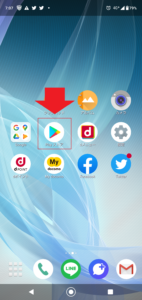
そうすると次の画面では、Playストアのトップ画面が表示されます。
検索窓の左の「三」の部分をタップしてください。
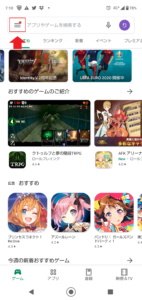
次に、一番上の「マイゲーム&アプリ」をタップしてください。
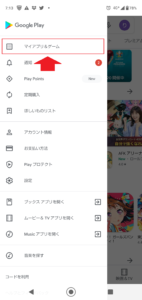
そうすると次の画面の上部に、
・アップデート
・インストール済み
・ライブラリ
と表示されます。
スマホの本体にインストールしてあってアップデートされていないアプリであれば、「アップデート」ににありますので、その中でpaypayアプリを見つけてその右の「更新」をタップしてください。
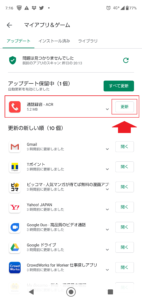
(私の場合、この記事を書く前にアップデートを完了しました。なので、画像では通話録音アプリで説明しています)
これでpaypayアプリが最新バージョンにアップデート完了です。
paypayアプリのアップデートの方法は、
1.スマホのホーム画面から「Playストア」をタップする
2.検索窓の左の「三」の部分をタップ
3.「マイゲーム&アプリ」をタップ
4.paypayアプリを見つけてその右の「更新」をタップ
となります。
いちいち手動でアップデートを更新するのがめんどくさい、のであれば、自動更新を設定することもできます。
これは、アプリがバージョンアップされたときに自動で更新してくれる機能なので、とても利便性が高いですよ。
自動更新の設定方法をさっそく説明していきますね~。
アプリを自動更新に設定する方法
アプリを自動更新に設定する方法ですが、まず最初に、スマホのホーム画面から「Playストア」をタップしてください。
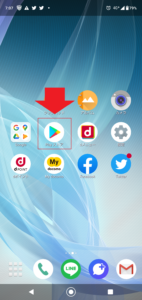
そしたら次に、検索窓の左の「三」をタップしてください。
ここまでは先ほど紹介したやり方と一緒ですね。
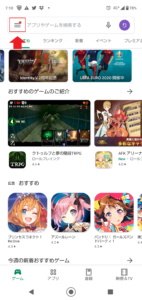
次に「設定」をタップしてください。
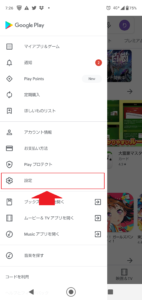
次に「アプリの自動更新」をタップしてください。
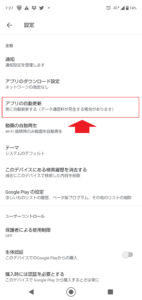
そうすると次の画面では、
・ネットワークの指定なし
・Wi-Fi経由のみ
・アプリを自動更新しない
の3つが表示されます。
アプリのアップデートの場合、通信量が多くかかってしまう場合がありますので、通信量が気になる場合は「Wi-Fi経由のみ」をタップしてください。
パケ放題などの料金プランで通信量が気にならない場合は「ネットワークの指定なし」でもいいと思います。
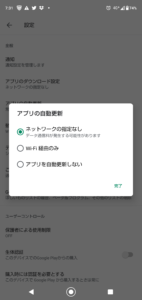
最後に右下の「完了」をタップすれば設定完了!
次からは、アプリのアップデートが、自分が選んだネットの通信環境で自動で更新されます。
アプリのアップデートを自動更新に設定する方法は、
1.スマホのホーム画面から「Playストア」をタップ
2.検索窓の左の「三」をタップ
3.「設定」をタップ
4.「アプリの自動更新」をタップ
5.「ネットワークの指定なし」もしくは
「Wi-Fi経由のみ」をタップ
となります。
まとめ
payapayアプリってものすごく便利なので、使っている人も多いと思います。
私も、毎日の買い物だけでなく、Yahoo!ショップんぐなどでもよく使っていますが、アップデートしてないおかげで使えなくなる…というのはちょっと残念ですね。
なので、こまめにアップデートするか、もしくは自動アップデートに設定しておいて、いつでも使えるようにしておいてください。
本日の記事は以上です。
最後までおつかいいただき、ありがとうございます。


